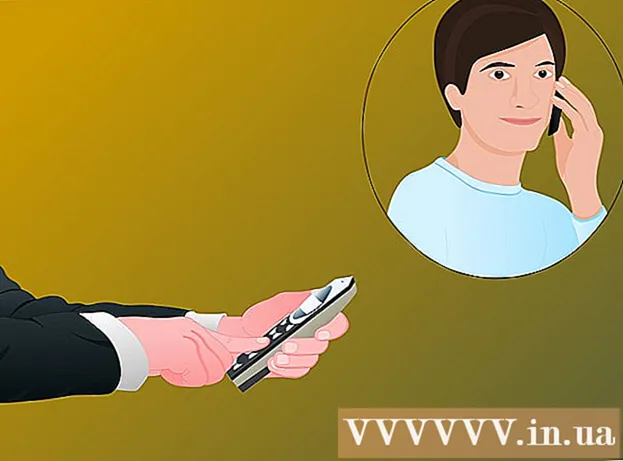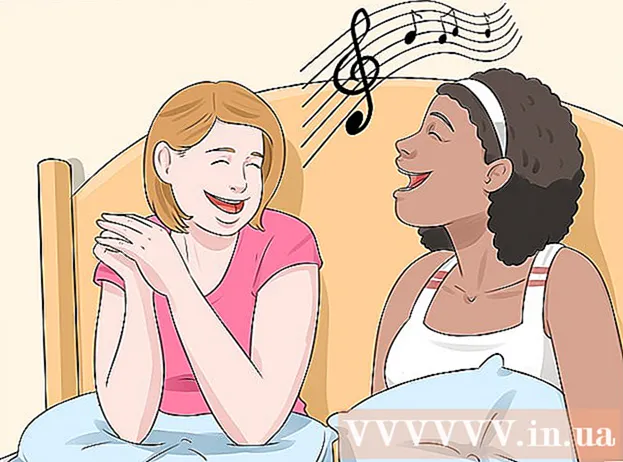ກະວີ:
Helen Garcia
ວັນທີຂອງການສ້າງ:
21 ເດືອນເມສາ 2021
ວັນທີປັບປຸງ:
1 ເດືອນກໍລະກົດ 2024

ເນື້ອຫາ
- ຂັ້ນຕອນ
- ວິທີທີ່ 1 ຈາກທັງ4ົດ 4: ການໃຊ້ Google ຊອກຫາອຸປະກອນຂອງຂ້ອຍ
- ວິທີທີ່ 2 ຈາກ 4: ການໃຊ້ Samsung ຊອກຫາໂທລະສັບຂອງຂ້ອຍ
- ວິທີທີ 3 ຈາກ 4: ວິທີການຕັ້ງການຕັ້ງຄືນໃto່ເປັນຄ່າເລີ່ມຕົ້ນຂອງໂຮງງານ
- ວິທີທີ່ 4 ຈາກ 4: ວິທີປ່ຽນລະຫັດຜ່ານປັດຈຸບັນຂອງເຈົ້າ
- ຄໍາແນະນໍາ
ເພື່ອປ່ຽນລະຫັດຜ່ານຢູ່ໃນ Samsung Galaxy Note ຂອງທ່ານ, ເປີດໃຊ້ແອັບຕັ້ງຄ່າ, ແຕະລັອກ ໜ້າ ຈໍ, ປ້ອນລະຫັດຜ່ານປະຈຸບັນຂອງເຈົ້າເຂົ້າ, ແລະຈາກນັ້ນປ້ອນລະຫັດຜ່ານໃyour່ຂອງເຈົ້າເຂົ້າ. ແຕ່ຖ້າເຈົ້າລືມຫຼືລືມລະຫັດຜ່ານປັດຈຸບັນຂອງເຈົ້າ, ຂັ້ນຕອນນີ້ຈະຊັບຊ້ອນຂຶ້ນເລັກນ້ອຍ. ໃນບົດຄວາມນີ້, ພວກເຮົາຈະສະແດງວິທີການຕັ້ງລະຫັດຜ່ານຄືນໃknown່ທີ່ຮູ້ຫຼືລືມໄດ້ໃນທຸກລຸ້ນຂອງ Samsung Galaxy Note.
ຂັ້ນຕອນ
ວິທີທີ່ 1 ຈາກທັງ4ົດ 4: ການໃຊ້ Google ຊອກຫາອຸປະກອນຂອງຂ້ອຍ
 1 ໄປຫາ ໜ້າ https://www.google.com/android/devicemanager ຢູ່ໃນເວັບບຣາວເຊີ. ຖ້າ Galaxy Note ຂອງເຈົ້າຖືກຕັ້ງຂຶ້ນເພື່ອໃຊ້ຊອກຫາອຸປະກອນຂອງຂ້ອຍ, ໃຊ້ມັນເພື່ອຕັ້ງລະຫັດຜ່ານທີ່ລືມໃ່.
1 ໄປຫາ ໜ້າ https://www.google.com/android/devicemanager ຢູ່ໃນເວັບບຣາວເຊີ. ຖ້າ Galaxy Note ຂອງເຈົ້າຖືກຕັ້ງຂຶ້ນເພື່ອໃຊ້ຊອກຫາອຸປະກອນຂອງຂ້ອຍ, ໃຊ້ມັນເພື່ອຕັ້ງລະຫັດຜ່ານທີ່ລືມໃ່.  2 ເຂົ້າສູ່ລະບົບດ້ວຍຂໍ້ມູນປະຈໍາຕົວ Google ຂອງເຈົ້າ. ປ້ອນຊື່ຜູ້ໃຊ້ແລະລະຫັດຜ່ານທີ່ໄດ້ໃຊ້ເພື່ອຕັ້ງອຸປະກອນ.
2 ເຂົ້າສູ່ລະບົບດ້ວຍຂໍ້ມູນປະຈໍາຕົວ Google ຂອງເຈົ້າ. ປ້ອນຊື່ຜູ້ໃຊ້ແລະລະຫັດຜ່ານທີ່ໄດ້ໃຊ້ເພື່ອຕັ້ງອຸປະກອນ.  3 ຄລິກທີ່ໄອຄອນ Samsung Galaxy Note. ຖ້າມັນບໍ່ຢູ່ໃນລາຍການ, ອຸປະກອນບໍ່ໄດ້ເຊື່ອມໂຍງກັບບັນຊີ Google ນີ້.
3 ຄລິກທີ່ໄອຄອນ Samsung Galaxy Note. ຖ້າມັນບໍ່ຢູ່ໃນລາຍການ, ອຸປະກອນບໍ່ໄດ້ເຊື່ອມໂຍງກັບບັນຊີ Google ນີ້.  4 ໃຫ້ຄລິກໃສ່ "ອຸປະກອນຕັນ". ຖ້າເຈົ້າເຫັນຕົວເລືອກ "ລັອກແລະລຶບ", ຄລິກໃສ່ມັນແລະປະຕິບັດຕາມຄໍາແນະນໍາຢູ່ເທິງ ໜ້າ ຈໍເພື່ອເປີດໃຊ້ງານລັອກໄລຍະໄກຂອງອຸປະກອນ. ຈາກນັ້ນແຕະ“ ບລັອກ” ເມື່ອຕົວເລືອກນີ້ຖືກສະແດງຢູ່ ໜ້າ ຈໍ.
4 ໃຫ້ຄລິກໃສ່ "ອຸປະກອນຕັນ". ຖ້າເຈົ້າເຫັນຕົວເລືອກ "ລັອກແລະລຶບ", ຄລິກໃສ່ມັນແລະປະຕິບັດຕາມຄໍາແນະນໍາຢູ່ເທິງ ໜ້າ ຈໍເພື່ອເປີດໃຊ້ງານລັອກໄລຍະໄກຂອງອຸປະກອນ. ຈາກນັ້ນແຕະ“ ບລັອກ” ເມື່ອຕົວເລືອກນີ້ຖືກສະແດງຢູ່ ໜ້າ ຈໍ.  5 ໃສ່ລະຫັດລັບໃyour່ຂອງເຈົ້າແລະຄລິກໃສ່ "ບລັອກ". ນີ້ແມ່ນລະຫັດຜ່ານທີ່ເຈົ້າຈະໃຊ້ພາຍຫຼັງເພື່ອປົດລັອກອຸປະກອນຂອງເຈົ້າ.
5 ໃສ່ລະຫັດລັບໃyour່ຂອງເຈົ້າແລະຄລິກໃສ່ "ບລັອກ". ນີ້ແມ່ນລະຫັດຜ່ານທີ່ເຈົ້າຈະໃຊ້ພາຍຫຼັງເພື່ອປົດລັອກອຸປະກອນຂອງເຈົ້າ. - ເຈົ້າບໍ່ ຈຳ ເປັນຕ້ອງໃສ່ອັນໃດອັນ ໜຶ່ງ ຢູ່ໃນແຖວ "ຂໍ້ຄວາມກູ້ຄືນ".
 6 ປົດລັອກອຸປະກອນຂອງທ່ານດ້ວຍລະຫັດໃnew່. ເພື່ອເຮັດສິ່ງນີ້, ໃສ່ລະຫັດລັບໃon່ໃສ່ໃນຊ່ອງວ່າງເທິງ ໜ້າ ຈໍ.
6 ປົດລັອກອຸປະກອນຂອງທ່ານດ້ວຍລະຫັດໃnew່. ເພື່ອເຮັດສິ່ງນີ້, ໃສ່ລະຫັດລັບໃon່ໃສ່ໃນຊ່ອງວ່າງເທິງ ໜ້າ ຈໍ.  7 ເປີດໃຊ້ແອັບການຕັ້ງຄ່າໃນອຸປະກອນຂອງທ່ານ. ເຮັດອັນນີ້ຖ້າເຈົ້າຕ້ອງການຕັ້ງລະຫັດລັບໃ່.
7 ເປີດໃຊ້ແອັບການຕັ້ງຄ່າໃນອຸປະກອນຂອງທ່ານ. ເຮັດອັນນີ້ຖ້າເຈົ້າຕ້ອງການຕັ້ງລະຫັດລັບໃ່.  8 ກົດ "ຄວາມປອດໄພ". ເລື່ອນ ໜ້າ ລົງຖ້າເຈົ້າບໍ່ເຫັນຕົວເລືອກນີ້.
8 ກົດ "ຄວາມປອດໄພ". ເລື່ອນ ໜ້າ ລົງຖ້າເຈົ້າບໍ່ເຫັນຕົວເລືອກນີ້.  9 ແຕະລັອກ ໜ້າ ຈໍແລະປ້ອນລະຫັດຜ່ານໃyour່ຂອງເຈົ້າ. ທ່ານຈະຖືກນໍາໄປຫາ ໜ້າ ປະເພດຂອງການລັອກ ໜ້າ ຈໍ.
9 ແຕະລັອກ ໜ້າ ຈໍແລະປ້ອນລະຫັດຜ່ານໃyour່ຂອງເຈົ້າ. ທ່ານຈະຖືກນໍາໄປຫາ ໜ້າ ປະເພດຂອງການລັອກ ໜ້າ ຈໍ.  10 ເລືອກປະເພດຂອງການລັອກ ໜ້າ ຈໍ. ຂຶ້ນກັບຮູບແບບອຸປະກອນແລະລຸ້ນ Android, ປະເພດການລັອກອາດແຕກຕ່າງກັນໄປ, ແລະບາງອັນອາດຈະບໍ່ມີໃຫ້.
10 ເລືອກປະເພດຂອງການລັອກ ໜ້າ ຈໍ. ຂຶ້ນກັບຮູບແບບອຸປະກອນແລະລຸ້ນ Android, ປະເພດການລັອກອາດແຕກຕ່າງກັນໄປ, ແລະບາງອັນອາດຈະບໍ່ມີໃຫ້. - "ບໍ່" - ເຈົ້າບໍ່ຈໍາເປັນຕ້ອງປ້ອນລະຫັດຜ່ານເພື່ອປົດລັອກອຸປະກອນ (ຖ້າເຈົ້າເລືອກຕົວເລືອກນີ້, ລະຫັດຜ່ານປະຈຸບັນຈະຖືກລຶບ).
- ປັດ - ເພື່ອປົດລັອກອຸປະກອນ, ທ່ານພຽງແຕ່ຕ້ອງການປັດທົ່ວ ໜ້າ ຈໍ, ນັ້ນແມ່ນ, ທ່ານບໍ່ຈໍາເປັນຕ້ອງໃສ່ລະຫັດຜ່ານ.
- "ແຕ້ມ" - ເພື່ອປົດລັອກອຸປະກອນ, ທ່ານຈໍາເປັນຕ້ອງແຕ້ມຮູບແບບ.
- "PIN -code" - ເພື່ອປົດລັອກອຸປະກອນ, ທ່ານຕ້ອງໃສ່ລະຫັດປະກອບດ້ວຍ 4 ຕົວເລກຂຶ້ນໄປ.
- "ລະຫັດຜ່ານ" - ເພື່ອປົດລັອກອຸປະກອນ, ເຈົ້າຕ້ອງໃສ່ລະຫັດຜ່ານປະກອບດ້ວຍຊຸດຕົວອັກສອນ (ຕົວອັກສອນແລະ / ຫຼືຕົວເລກ).
 11 ປະຕິບັດຕາມ ຄຳ ແນະ ນຳ ຢູ່ ໜ້າ ຈໍເພື່ອບັນທຶກການປ່ຽນແປງຂອງເຈົ້າ. ພວກມັນຈະມີຜົນທັນທີ.
11 ປະຕິບັດຕາມ ຄຳ ແນະ ນຳ ຢູ່ ໜ້າ ຈໍເພື່ອບັນທຶກການປ່ຽນແປງຂອງເຈົ້າ. ພວກມັນຈະມີຜົນທັນທີ.
ວິທີທີ່ 2 ຈາກ 4: ການໃຊ້ Samsung ຊອກຫາໂທລະສັບຂອງຂ້ອຍ
 1 ໄປຫາ ໜ້າ https://findmymobile.samsung.com/ ຢູ່ໃນເວັບບຣາວເຊີ. ຖ້າເຈົ້າໄດ້ເຂົ້າສູ່ລະບົບບັນຊີ Samsung ຂອງເຈົ້າເມື່ອຕັ້ງອຸປະກອນຂອງເຈົ້າ, ເຈົ້າສາມາດຕັ້ງລະຫັດຜ່ານທີ່ລືມໄດ້ຄືນໃusing່ໂດຍໃຊ້ການບໍລິການຊອກຫາໂທລະສັບຂອງ Samsung.
1 ໄປຫາ ໜ້າ https://findmymobile.samsung.com/ ຢູ່ໃນເວັບບຣາວເຊີ. ຖ້າເຈົ້າໄດ້ເຂົ້າສູ່ລະບົບບັນຊີ Samsung ຂອງເຈົ້າເມື່ອຕັ້ງອຸປະກອນຂອງເຈົ້າ, ເຈົ້າສາມາດຕັ້ງລະຫັດຜ່ານທີ່ລືມໄດ້ຄືນໃusing່ໂດຍໃຊ້ການບໍລິການຊອກຫາໂທລະສັບຂອງ Samsung.  2 ເຂົ້າສູ່ລະບົບດ້ວຍຊື່ຜູ້ໃຊ້ແລະລະຫັດຜ່ານບັນຊີ Samsung ຂອງເຈົ້າ. ອຸປະກອນຂອງເຈົ້າຄວນຈະປະກົດຂຶ້ນຢູ່ເບື້ອງຊ້າຍຂອງ ໜ້າ ຈໍພາຍໃຕ້ພາກສ່ວນອຸປະກອນທີ່ລົງທະບຽນໄວ້.
2 ເຂົ້າສູ່ລະບົບດ້ວຍຊື່ຜູ້ໃຊ້ແລະລະຫັດຜ່ານບັນຊີ Samsung ຂອງເຈົ້າ. ອຸປະກອນຂອງເຈົ້າຄວນຈະປະກົດຂຶ້ນຢູ່ເບື້ອງຊ້າຍຂອງ ໜ້າ ຈໍພາຍໃຕ້ພາກສ່ວນອຸປະກອນທີ່ລົງທະບຽນໄວ້.  3 ກົດ Unlock Screen. ເຈົ້າຈະພົບເຫັນການເຊື່ອມຕໍ່ນີ້ຢູ່ໃນແຖບດ້ານຊ້າຍພາຍໃຕ້ພາກ "ປົກປ້ອງອຸປະກອນຂອງຂ້ອຍ". ປຸ່ມ“ ປົດບລັອກ” ຈະປະກົດຂຶ້ນຢູ່ໃຈກາງ ໜ້າ ຈໍ.
3 ກົດ Unlock Screen. ເຈົ້າຈະພົບເຫັນການເຊື່ອມຕໍ່ນີ້ຢູ່ໃນແຖບດ້ານຊ້າຍພາຍໃຕ້ພາກ "ປົກປ້ອງອຸປະກອນຂອງຂ້ອຍ". ປຸ່ມ“ ປົດບລັອກ” ຈະປະກົດຂຶ້ນຢູ່ໃຈກາງ ໜ້າ ຈໍ.  4 ກົດ "Unblock". ໜ້າ ສະແດງຂໍ້ຄວາມລະບຸວ່າ ໜ້າ ຈໍອຸປະກອນຖືກປົດລັອກ.
4 ກົດ "Unblock". ໜ້າ ສະແດງຂໍ້ຄວາມລະບຸວ່າ ໜ້າ ຈໍອຸປະກອນຖືກປົດລັອກ.  5 ເປີດໃຊ້ແອັບການຕັ້ງຄ່າໃນອຸປະກອນຂອງທ່ານ. ເຮັດອັນນີ້ຖ້າເຈົ້າຕ້ອງການຕັ້ງລະຫັດລັບໃ່.
5 ເປີດໃຊ້ແອັບການຕັ້ງຄ່າໃນອຸປະກອນຂອງທ່ານ. ເຮັດອັນນີ້ຖ້າເຈົ້າຕ້ອງການຕັ້ງລະຫັດລັບໃ່.  6 ກົດ "ຄວາມປອດໄພ". ເລື່ອນ ໜ້າ ລົງຖ້າເຈົ້າບໍ່ເຫັນຕົວເລືອກນີ້.
6 ກົດ "ຄວາມປອດໄພ". ເລື່ອນ ໜ້າ ລົງຖ້າເຈົ້າບໍ່ເຫັນຕົວເລືອກນີ້.  7 ແຕະລັອກ ໜ້າ ຈໍແລະປ້ອນລະຫັດຜ່ານໃyour່ຂອງເຈົ້າ. ທ່ານຈະຖືກນໍາໄປຫາ ໜ້າ ປະເພດຂອງການລັອກ ໜ້າ ຈໍ.
7 ແຕະລັອກ ໜ້າ ຈໍແລະປ້ອນລະຫັດຜ່ານໃyour່ຂອງເຈົ້າ. ທ່ານຈະຖືກນໍາໄປຫາ ໜ້າ ປະເພດຂອງການລັອກ ໜ້າ ຈໍ.  8 ເລືອກປະເພດຂອງການລັອກ ໜ້າ ຈໍ. ຂຶ້ນກັບຮູບແບບອຸປະກອນແລະລຸ້ນ Android, ປະເພດການລັອກອາດແຕກຕ່າງກັນໄປ, ແລະບາງອັນອາດຈະບໍ່ມີໃຫ້.
8 ເລືອກປະເພດຂອງການລັອກ ໜ້າ ຈໍ. ຂຶ້ນກັບຮູບແບບອຸປະກອນແລະລຸ້ນ Android, ປະເພດການລັອກອາດແຕກຕ່າງກັນໄປ, ແລະບາງອັນອາດຈະບໍ່ມີໃຫ້. - "ບໍ່" - ເຈົ້າບໍ່ຈໍາເປັນຕ້ອງປ້ອນລະຫັດຜ່ານເພື່ອປົດລັອກອຸປະກອນ (ຖ້າເຈົ້າເລືອກຕົວເລືອກນີ້, ລະຫັດຜ່ານປະຈຸບັນຈະຖືກລຶບ).
- ປັດ - ເພື່ອປົດລັອກອຸປະກອນ, ທ່ານພຽງແຕ່ຕ້ອງການປັດທົ່ວ ໜ້າ ຈໍ, ນັ້ນແມ່ນ, ທ່ານບໍ່ຈໍາເປັນຕ້ອງໃສ່ລະຫັດຜ່ານ.
- "ແຕ້ມ" - ເພື່ອປົດລັອກອຸປະກອນ, ທ່ານຈໍາເປັນຕ້ອງແຕ້ມຮູບແບບ.
- "PIN -code" - ເພື່ອປົດລັອກອຸປະກອນ, ທ່ານຕ້ອງໃສ່ລະຫັດປະກອບດ້ວຍ 4 ຕົວເລກຂຶ້ນໄປ.
- "ລະຫັດຜ່ານ" - ເພື່ອປົດລັອກອຸປະກອນ, ເຈົ້າຕ້ອງໃສ່ລະຫັດຜ່ານປະກອບດ້ວຍຊຸດຕົວອັກສອນ (ຕົວອັກສອນແລະ / ຫຼືຕົວເລກ).
 9 ປະຕິບັດຕາມ ຄຳ ແນະ ນຳ ຢູ່ ໜ້າ ຈໍເພື່ອບັນທຶກການປ່ຽນແປງຂອງເຈົ້າ. ພວກມັນຈະມີຜົນທັນທີ.
9 ປະຕິບັດຕາມ ຄຳ ແນະ ນຳ ຢູ່ ໜ້າ ຈໍເພື່ອບັນທຶກການປ່ຽນແປງຂອງເຈົ້າ. ພວກມັນຈະມີຜົນທັນທີ.
ວິທີທີ 3 ຈາກ 4: ວິທີການຕັ້ງການຕັ້ງຄືນໃto່ເປັນຄ່າເລີ່ມຕົ້ນຂອງໂຮງງານ
 1 ລອງວິທີອື່ນກ່ອນ. ຖ້າເຈົ້າລືມລະຫັດຜ່ານ Samsung Galaxy Note ຂອງເຈົ້າ, ທໍາອິດໃຫ້ລອງໃຊ້ Google ຊອກຫາອຸປະກອນຂອງຂ້ອຍຫຼືບໍລິການຊອກຫາໂທລະສັບຂອງ Samsung. ຖ້າອັນນັ້ນບໍ່ເຮັດວຽກ, ຕັ້ງອຸປະກອນຂອງເຈົ້າຄືນໃto່ເປັນການຕັ້ງຄ່າຈາກໂຮງງານ.
1 ລອງວິທີອື່ນກ່ອນ. ຖ້າເຈົ້າລືມລະຫັດຜ່ານ Samsung Galaxy Note ຂອງເຈົ້າ, ທໍາອິດໃຫ້ລອງໃຊ້ Google ຊອກຫາອຸປະກອນຂອງຂ້ອຍຫຼືບໍລິການຊອກຫາໂທລະສັບຂອງ Samsung. ຖ້າອັນນັ້ນບໍ່ເຮັດວຽກ, ຕັ້ງອຸປະກອນຂອງເຈົ້າຄືນໃto່ເປັນການຕັ້ງຄ່າຈາກໂຮງງານ. - ການຣີເຊັດເປັນຄ່າໂຮງງານຈະລຶບທຸກຢ່າງທີ່ເກັບໄວ້ຢູ່ໃນບ່ອນເກັບຂໍ້ມູນພາຍໃນຂອງອຸປະກອນ, ແຕ່ບໍ່ຢູ່ໃນ SD card.
 2 ກົດປຸ່ມເປີດປິດແລະເລືອກປິດ. ສະມາດໂຟນຈະປິດເມື່ອ ໜ້າ ຈໍປິດ.
2 ກົດປຸ່ມເປີດປິດແລະເລືອກປິດ. ສະມາດໂຟນຈະປິດເມື່ອ ໜ້າ ຈໍປິດ. - ປຸ່ມເປີດປິດແມ່ນຢູ່ເທິງສຸດຂອງເບື້ອງຂວາຂອງສະມາດໂຟນ.
 3 ເຂົ້າສູ່ໂrecoveryດການກູ້ຄືນ. ເພື່ອເຮັດສິ່ງນີ້, ທ່ານຈໍາເປັນຕ້ອງກົດປຸ່ມທີ່ແນ່ນອນ. ປຸ່ມ Home ແມ່ນຢູ່ພາຍໃຕ້ ໜ້າ ຈໍ, ແລະປຸ່ມເພີ່ມສຽງຂຶ້ນແລະລົງແມ່ນຢູ່ເບື້ອງຊ້າຍຂອງໂທລະສັບສະຫຼາດ.
3 ເຂົ້າສູ່ໂrecoveryດການກູ້ຄືນ. ເພື່ອເຮັດສິ່ງນີ້, ທ່ານຈໍາເປັນຕ້ອງກົດປຸ່ມທີ່ແນ່ນອນ. ປຸ່ມ Home ແມ່ນຢູ່ພາຍໃຕ້ ໜ້າ ຈໍ, ແລະປຸ່ມເພີ່ມສຽງຂຶ້ນແລະລົງແມ່ນຢູ່ເບື້ອງຊ້າຍຂອງໂທລະສັບສະຫຼາດ. - Noteາຍເຫດ 3, 6າຍເຫດ 6, Noteາຍເຫດ 7 - ກົດປຸ່ມເພີ່ມສຽງ, ປຸ່ມ ໜ້າ ຫຼັກແລະປຸ່ມເປີດປິດຄ້າງໄວ້ໃນເວລາດຽວກັນ. ປ່ອຍປຸ່ມຕ່າງ“ ເມື່ອ“ Samsung Galaxy Note [model]” ປາກົດຢູ່ ໜ້າ ຈໍ. ຈາກນັ້ນເຈົ້າຈະຖືກນໍາໄປຫາ ໜ້າ ຈໍ System Restore.
- Noteາຍເຫດຂອບ - ກົດປຸ່ມເພີ່ມສຽງ, ປຸ່ມ ໜ້າ ຫຼັກ, ແລະປຸ່ມເປີດປິດຄ້າງໄວ້ໃນເວລາດຽວກັນ. ເມື່ອສະມາດໂຟນຂອງເຈົ້າສັ່ນ, ປ່ອຍປຸ່ມເປີດປິດແລະປຸ່ມ Home (ຢ່າປ່ອຍປຸ່ມເພີ່ມລະດັບສຽງຂຶ້ນ). ເມື່ອເຈົ້າມາຮອດ ໜ້າ ຈໍ System Restore, ປ່ອຍປຸ່ມ Volume Up.
- Noteາຍເຫດ, 2າຍເຫດ 2, 4າຍເຫດ 4 - ກົດປຸ່ມເພີ່ມສຽງຂຶ້ນ, ຫຼຸດສຽງລົງແລະປຸ່ມເປີດປິດໃນເວລາດຽວກັນ. ປ່ອຍປຸ່ມພະລັງງານເມື່ອສັນຍາລັກຂອງ Samsung ປະກົດຂຶ້ນເທິງ ໜ້າ ຈໍ (ຢ່າປ່ອຍປຸ່ມເພີ່ມສຽງລົງແລະລົງ). ເມື່ອເຈົ້າໄປຫາ ໜ້າ ຈໍ System Restore, ປ່ອຍປຸ່ມເພີ່ມສຽງຂຶ້ນແລະລົງ.
 4 ເລືອກຕົວເລືອກ "ລຶບຂໍ້ມູນແລະຕັ້ງໂຮງງານຄືນໃ"່" ໂດຍໃຊ້ປຸ່ມຫຼຸດລະດັບສຽງລົງ. ໃນ ໜ້າ ຈໍປັດຈຸບັນ, ປຸ່ມລະດັບສຽງຂຶ້ນແລະລົງແມ່ນໃຊ້ໄດ້ຄືກັບປຸ່ມລູກສອນ.
4 ເລືອກຕົວເລືອກ "ລຶບຂໍ້ມູນແລະຕັ້ງໂຮງງານຄືນໃ"່" ໂດຍໃຊ້ປຸ່ມຫຼຸດລະດັບສຽງລົງ. ໃນ ໜ້າ ຈໍປັດຈຸບັນ, ປຸ່ມລະດັບສຽງຂຶ້ນແລະລົງແມ່ນໃຊ້ໄດ້ຄືກັບປຸ່ມລູກສອນ.  5 ກົດປຸ່ມເປີດປິດເພື່ອ ດຳ ເນີນການຣີເຊັດເປັນຄ່າຈາກໂຮງງານ. ເມື່ອຖືກຖາມໃຫ້ຢືນຢັນການລຶບຂໍ້ມູນທັງ,ົດ, ກົດປຸ່ມເປີດປິດ. ມັນຈະໃຊ້ເວລາສອງສາມນາທີເພື່ອຣີເຊັດການຕັ້ງຄ່າ.
5 ກົດປຸ່ມເປີດປິດເພື່ອ ດຳ ເນີນການຣີເຊັດເປັນຄ່າຈາກໂຮງງານ. ເມື່ອຖືກຖາມໃຫ້ຢືນຢັນການລຶບຂໍ້ມູນທັງ,ົດ, ກົດປຸ່ມເປີດປິດ. ມັນຈະໃຊ້ເວລາສອງສາມນາທີເພື່ອຣີເຊັດການຕັ້ງຄ່າ.  6 ກົດປຸ່ມເປີດປິດເມື່ອ "ເລີ່ມຕົ້ນໃ"່" ປາກົດຢູ່ ໜ້າ ຈໍ. ອຸປະກອນຈະປິດເປີດໃand່ແລະລະຫັດຜ່ານຈະຖືກລຶບ. ປະຕິບັດຕາມຄໍາແນະນໍາເທິງ ໜ້າ ຈໍເພື່ອຕັ້ງອຸປະກອນຂອງເຈົ້າເປັນອັນໃ່.
6 ກົດປຸ່ມເປີດປິດເມື່ອ "ເລີ່ມຕົ້ນໃ"່" ປາກົດຢູ່ ໜ້າ ຈໍ. ອຸປະກອນຈະປິດເປີດໃand່ແລະລະຫັດຜ່ານຈະຖືກລຶບ. ປະຕິບັດຕາມຄໍາແນະນໍາເທິງ ໜ້າ ຈໍເພື່ອຕັ້ງອຸປະກອນຂອງເຈົ້າເປັນອັນໃ່.
ວິທີທີ່ 4 ຈາກ 4: ວິທີປ່ຽນລະຫັດຜ່ານປັດຈຸບັນຂອງເຈົ້າ
 1 ໄປທີ່ ໜ້າ ຈໍຫຼັກຂອງ Galaxy Note. ການຣີເຊັດລະຫັດຜ່ານ, PIN ຫຼືຮູບແບບປະຈຸບັນຂອງເຈົ້າແມ່ນງ່າຍຫຼາຍຖ້າເຈົ້າສາມາດປົດລັອກອຸປະກອນຂອງເຈົ້າໄດ້. ຖ້າເຈົ້າບໍ່ຈື່ລະຫັດຜ່ານປັດຈຸບັນຂອງເຈົ້າ, ກະລຸນາໃຊ້ວິທີອື່ນ.
1 ໄປທີ່ ໜ້າ ຈໍຫຼັກຂອງ Galaxy Note. ການຣີເຊັດລະຫັດຜ່ານ, PIN ຫຼືຮູບແບບປະຈຸບັນຂອງເຈົ້າແມ່ນງ່າຍຫຼາຍຖ້າເຈົ້າສາມາດປົດລັອກອຸປະກອນຂອງເຈົ້າໄດ້. ຖ້າເຈົ້າບໍ່ຈື່ລະຫັດຜ່ານປັດຈຸບັນຂອງເຈົ້າ, ກະລຸນາໃຊ້ວິທີອື່ນ.  2 ເປີດໃຊ້ແອັບຕັ້ງຄ່າ. ຄລິກທີ່ໄອຄອນເກຍສີເທົາ.
2 ເປີດໃຊ້ແອັບຕັ້ງຄ່າ. ຄລິກທີ່ໄອຄອນເກຍສີເທົາ.  3 ກົດ "ຄວາມປອດໄພ". ເລື່ອນ ໜ້າ ລົງຖ້າເຈົ້າບໍ່ເຫັນຕົວເລືອກນີ້.
3 ກົດ "ຄວາມປອດໄພ". ເລື່ອນ ໜ້າ ລົງຖ້າເຈົ້າບໍ່ເຫັນຕົວເລືອກນີ້.  4 ແຕະລັອກ ໜ້າ ຈໍ. ດຽວນີ້ໃສ່ລະຫັດຜ່ານຫຼື PIN ປະຈຸບັນຂອງເຈົ້າ (ຖ້າຕັ້ງໄວ້). ທ່ານຈະຖືກນໍາໄປຫາ ໜ້າ ປະເພດຂອງການລັອກ ໜ້າ ຈໍ.
4 ແຕະລັອກ ໜ້າ ຈໍ. ດຽວນີ້ໃສ່ລະຫັດຜ່ານຫຼື PIN ປະຈຸບັນຂອງເຈົ້າ (ຖ້າຕັ້ງໄວ້). ທ່ານຈະຖືກນໍາໄປຫາ ໜ້າ ປະເພດຂອງການລັອກ ໜ້າ ຈໍ.  5 ເລືອກປະເພດຂອງການລັອກ ໜ້າ ຈໍ. ຂຶ້ນກັບຮູບແບບອຸປະກອນແລະລຸ້ນ Android, ປະເພດການລັອກອາດແຕກຕ່າງກັນໄປ, ແລະບາງອັນອາດຈະບໍ່ມີໃຫ້.
5 ເລືອກປະເພດຂອງການລັອກ ໜ້າ ຈໍ. ຂຶ້ນກັບຮູບແບບອຸປະກອນແລະລຸ້ນ Android, ປະເພດການລັອກອາດແຕກຕ່າງກັນໄປ, ແລະບາງອັນອາດຈະບໍ່ມີໃຫ້. - "ບໍ່" - ເຈົ້າບໍ່ຈໍາເປັນຕ້ອງປ້ອນລະຫັດຜ່ານເພື່ອປົດລັອກອຸປະກອນ (ຖ້າເຈົ້າເລືອກຕົວເລືອກນີ້, ລະຫັດຜ່ານປະຈຸບັນຈະຖືກລຶບ).
- ປັດ - ເພື່ອປົດລັອກອຸປະກອນ, ທ່ານພຽງແຕ່ຕ້ອງການປັດທົ່ວ ໜ້າ ຈໍ, ນັ້ນແມ່ນ, ທ່ານບໍ່ຈໍາເປັນຕ້ອງໃສ່ລະຫັດຜ່ານ.
- "ແຕ້ມ" - ເພື່ອປົດລັອກອຸປະກອນ, ທ່ານຈໍາເປັນຕ້ອງແຕ້ມຮູບແບບ.
- "PIN -code" - ເພື່ອປົດລັອກອຸປະກອນ, ທ່ານຕ້ອງໃສ່ລະຫັດປະກອບດ້ວຍ 4 ຕົວເລກຂຶ້ນໄປ.
- "ລະຫັດຜ່ານ" - ເພື່ອປົດລັອກອຸປະກອນ, ເຈົ້າຕ້ອງໃສ່ລະຫັດຜ່ານປະກອບດ້ວຍຊຸດຕົວອັກສອນ (ຕົວອັກສອນແລະ / ຫຼືຕົວເລກ).
 6 ປະຕິບັດຕາມ ຄຳ ແນະ ນຳ ຢູ່ ໜ້າ ຈໍເພື່ອບັນທຶກການປ່ຽນແປງຂອງເຈົ້າ. ດຽວນີ້, ເພື່ອປົດລັອກອຸປະກອນ, ເຈົ້າຕ້ອງໃສ່ລະຫັດໃ,່, PIN ຫຼືຮູບແບບປົດລັອກ.
6 ປະຕິບັດຕາມ ຄຳ ແນະ ນຳ ຢູ່ ໜ້າ ຈໍເພື່ອບັນທຶກການປ່ຽນແປງຂອງເຈົ້າ. ດຽວນີ້, ເພື່ອປົດລັອກອຸປະກອນ, ເຈົ້າຕ້ອງໃສ່ລະຫັດໃ,່, PIN ຫຼືຮູບແບບປົດລັອກ.
ຄໍາແນະນໍາ
- ພວກເຮົາແນະນໍາໃຫ້ເຈົ້າຂຽນລະຫັດຜ່ານຂອງເຈົ້າໄວ້ແລະເຊື່ອງມັນໄວ້ໃນບ່ອນທີ່ປອດໄພ.
- ເປີດ ນຳ ໃຊ້ Google ຊອກຫາອຸປະກອນຂອງຂ້ອຍຢູ່ໃນບັນທຶກຂອງເຈົ້າເພື່ອໃຫ້ສາມາດລັອກ, ປົດລັອກຫຼືລຶບອຸປະກອນຂອງເຈົ້າຈາກທາງໄກໄດ້ຖ້າມັນຖືກລັກຫຼືເສຍ.